PS设计大气的天猫双11全屏海报
- 2021-05-05 00:39
- 来源/作者:站酷/流年绘
- 己被围观 次
电商促销页面中的横幅比较重要,作者在设计的时候也非常用心,用较大的文字直接表达主题,再加上一些合适的装饰,效果也非常不错,喜欢的朋友一起来学习吧。
最终效果

1、新建一个宽度1920像素,高光自定的文件,填充颜色:#ffd941。然后在1000像素内拉取铺助线。
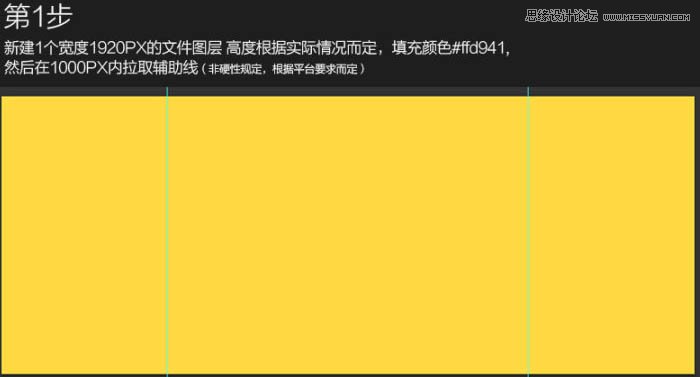
2、使用钢笔工具勾取形状,填充颜色:#ae1c0d。
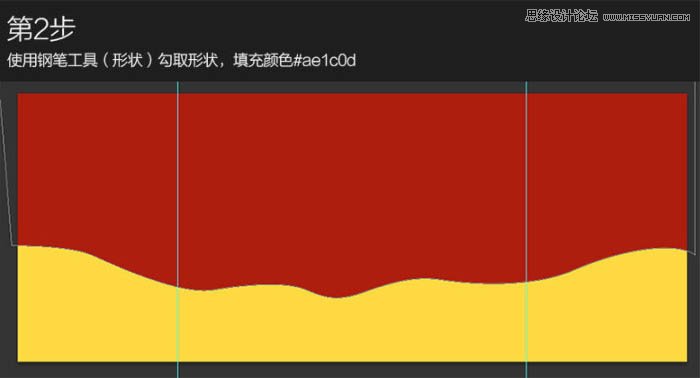
3、输入字体,大小150PX,按Ctrl + T 把文字调斜一点。
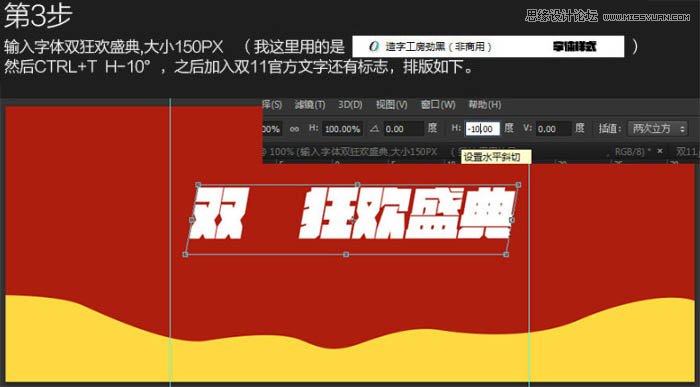

4、一样用钢笔工具,画出一个形状,至此大体的排版就出来了。
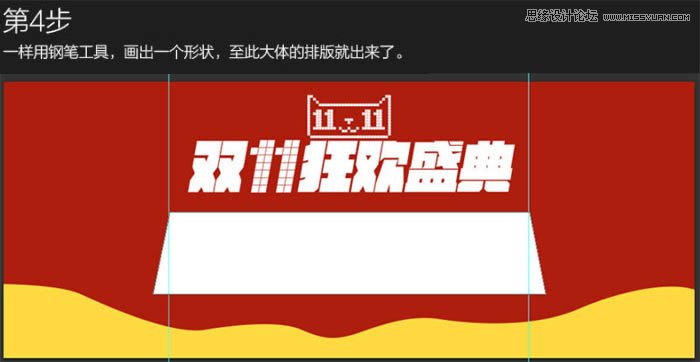
(责任编辑:xiaochuan)
*PSjia.COM 倾力出品,转载请注明来自PS家园网(www.psjia.com)
上一篇:PS设计恐怖风格的万圣节海报教程
下一篇:PS制作简易风格的桌面壁纸教程




